Формирование файловой структуры проекта
В том случае, если при создании физической папки будет указано, что файлы в нее будут помещаться вручную (то есть флажок Auto Include Files Using Filter снят), после щелчка на кнопке ОК на экране отображается дополнительное диалоговое окно Populate New Folder (Заполнение новой папки). Имеющиеся в этом окне два флажка позволяют установить дополнительные условия, которые должны учитываться при первоначальном заполнении папки (рис. 2.12):
- All files in the selected directoiy path (Все файлы в выбранном каталоге) – в новую папку будут автоматически включены вес файлы, имеющиеся в соответствующей реальной папке на момент создания физической папки проекта;
- All subfolders under the selected directory path (Все вложенные папки в выбранном каталоге) – в новую папку будут автоматически включены все вложенные папки, имеющиеся в соответствующей реальной папке.
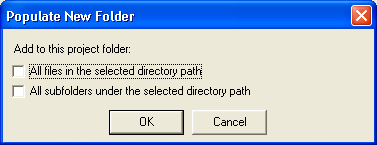
Рис. 2.12. Диалоговое окно для установки свойств папки с "ручным" заполнением
Все последующие изменения содержимого реальной папки потребуется, тем не менее, отслеживать без участия HomeSite.
Поясним процедуру формирования файловой структуры проекта на небольшом примере.
Предположим, что в созданный ранее проект New_Pro (см. рис. 2.4) требуется добавить одну физическую папку для хранения HTML-файлов (назовем ее HTML), которая должна заполняться автоматически, и одну виртуальную для хранения файлов с Flash-фильмами (назовем ее Flash). В свою очередь, папка HTML будет содержать две вложенные папки НТМ_1 (физическую) и НТМ_2 (виртуальную).
Чтобы HomeSite корректно выполнил все необходимые действия, предварительно следует создать на диске в корневой папке проекта папку HTML, а в ней – вложенную папку НТМ_1.
После добавления в проект указанных выше папок его структура будет выглядеть так, как показано на рис. 2.13.
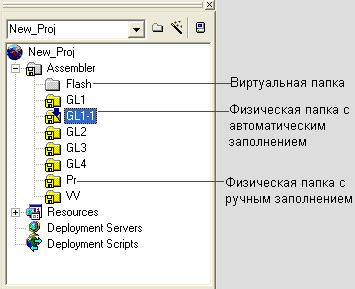
Рис. 2.13. Структура проекта после добавления новых папок
После создания папки ее свойства могут быть изменены. Например, вы можете изменить имя папки, условия ее заполнения и выгрузки на Web-сeрвeр. Кроме того, физическая папка может быть преобразована в виртуальную. Однако эту операцию следует выполнять, только хорошенько взвесив все "за" и "против", поскольку обратное преобразование невозможно. Для изменения свойств папки необходимо выбрать в ее контекстном меню команду Properties… и выполнить соответствующие установки в панели свойств.
Чтобы удалить любую папку из проекта (в том числе корневую), достаточно выбрать в ее контекстном меню команду Remove Folder (Удалить папку). При этом следует иметь в виду, что удаление физической папки из проекта не приводит к удалению связанной с ней реальной папки на диске.
Более подробно соответствующие аспекты работы с папками и файлами проекта рассмотрены в следующем подразделе.
